win10蓝牙打开详细教程
时间:2018-11-14
win10的蓝牙功能隐藏的特别深,很多刚开始使用win系统的用户都不知道怎么打开蓝牙,真的是急死人了,小编这里给大家带来了详细的打开蓝牙图文攻略,需要的用户千万不要错过了哦 。
win10蓝牙打开详细教程
相信小伙伴们对于“蓝牙”这个名词都非常熟悉了吧,而最为常见的也就是在手机上使用这个蓝牙功能。但其实在笔记本中也都有着该功能,那么该如何打开该功能呢?别着急,小编这就来给大家解释下win10进行开启蓝牙的方法。
1,首先点击左下角的win10菜单图标打开
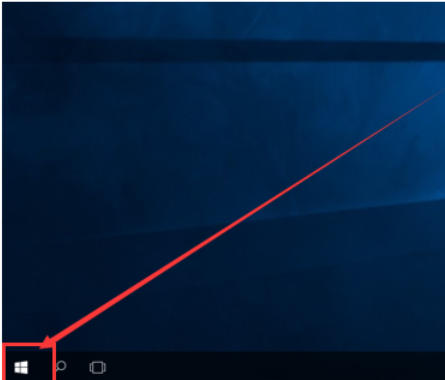 蓝牙图-1
蓝牙图-1
2,找到“设置图标”点击打开
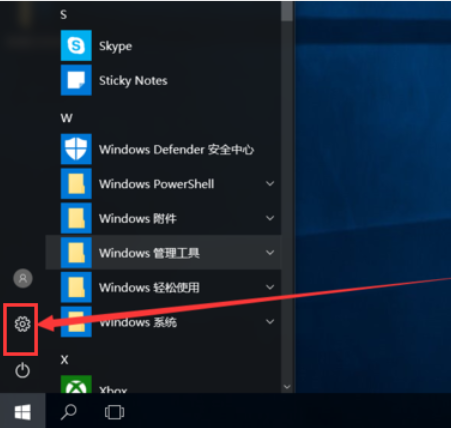 win10图-2
win10图-2
3,打开设置图标后会出现这个白色的窗口,在里面找到图中的设备点击打开
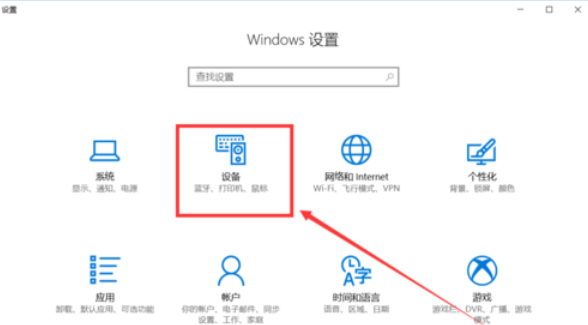 win10开启蓝牙图-3
win10开启蓝牙图-3
4,打开后第一栏就是蓝牙设备的设置界面了,在图中这个灰色的图标点击开启,蓝牙就被打开了
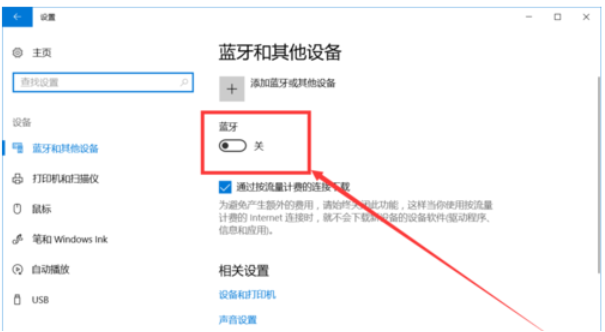 win10图-4
win10图-4
5,开启后下面就会显示可以链接的蓝牙设备了,可以是手机,耳机,鼠标等等
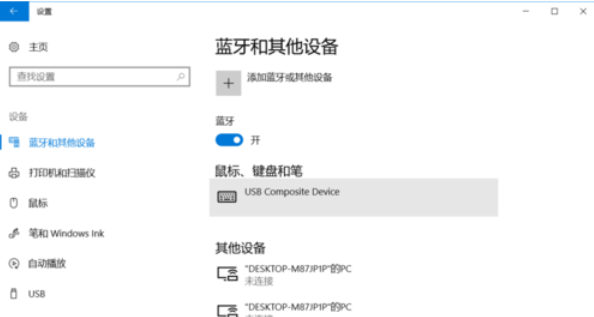 win10图-5
win10图-5
6,点击上面的添加设备的图标打开
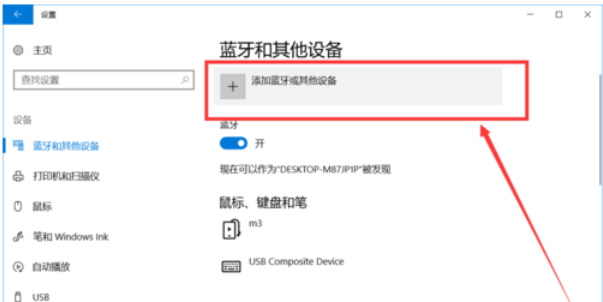 蓝牙图-6
蓝牙图-6
|
win10常见问题汇总 |
||||
| 开机密码设置 | 镜像重装 | 新功能技巧 | 开启自动更新 | |
| wifi不稳定 | win7win10对比 | 18282最新版 | 怎么开热点 | |
| 虚拟机架构 | 苹果装win10 | 安全模式 | 快捷键箭头 | |
| 重置电脑 | 蓝牙打开 | 恢复磁盘清理 | 无法关机 | |
| 输入法禁用 | 突然死机 | 蓝屏错误代码 | 企业版与消费版 | |












